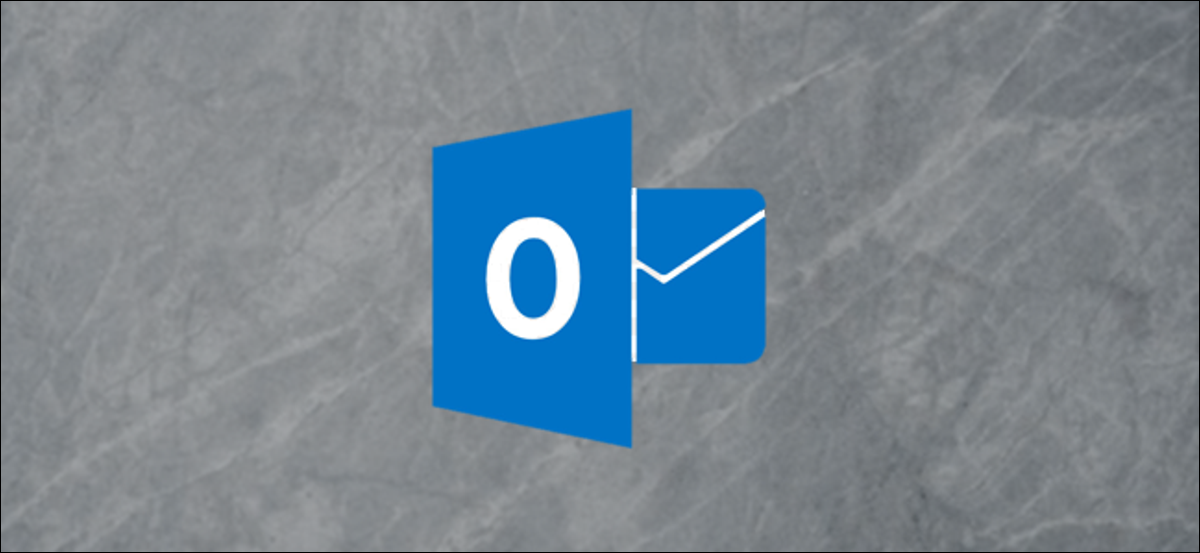
Ahora que trabajar desde casa es la regla, las videoconferencias se están convirtiendo en la forma de facto de reunirse. A continuación, se explica cómo crear reuniones de Microsoft Teams de forma directa desde Outlook, sin tener que reservarlas a través de la aplicación Teams.
Para crear reuniones de Teams desde Outlook, ya sea Outlook Online y el cliente de Outlook, debe instalar el cliente de Teams en su computadora. Esto instalará un complemento para Outlook que proporciona una nueva opción cuando está creando una reunión. Los complementos que instala en el cliente de Outlook se agregan automáticamente a Outlook Online y viceversa. Una vez que haya instalado la aplicación Teams, el complemento debería estar disponible en ambos clientes.
Estas opciones deben estar disponibles para todos los usuarios de Outlook y Teams, sin tener en cuenta si tiene suscripciones pagas de Office 365 (O365) / Microsoft 365 (M365). A pesar de esto, solo están disponibles para cuentas de email que usan Exchange, ya sea una cuenta gratuita de Outlook.com/live.com/hotmail o una cuenta paga de Microsoft para su propio dominio. Si está usando una cuenta que no es de Exchange, como una cuenta de Gmail o Yahoo, el complemento de Teams no funcionará para usted.
Primero lo guiaremos a través de la instalación del cliente de Teams. Si ha instalado el cliente y aún no puede ver estas opciones, además tenemos algunas sugerencias para la respuesta de problemas.
Instalar el cliente de Teams
La forma más rápida de obtener el cliente de Teams es abrir Equipos en línea. En la primera página, se le ofrecerá la posibilidad de descargar el cliente de Teams.
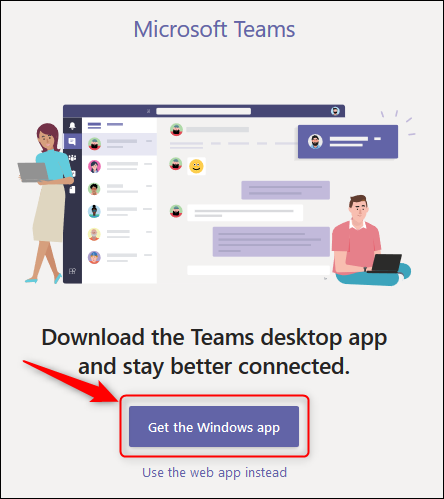
Si ya tiene Teams online abierto, haga clic en la opción de descarga de la aplicación en la parte inferior de la barra lateral izquierda.
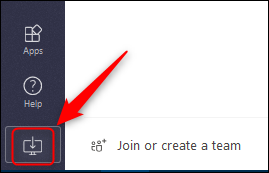
Instale el archivo .exe e inicie sesión con los detalles de su cuenta O365 / M365 cuando se le solicite. Para asegurarse de que el complemento esté instalado en Outlook, reinicie Teams y después reinicie Outlook.
Siga las instrucciones a continuación para utilizar el complemento en el cliente de Outlook y en Outlook Online. Si no está habilitada, siga estos consejos para la resolución de problemas de Microsoft.
Crear una reunión de Teams en el cliente de Outlook
Cuando instale el cliente de Teams en su computadora, instalará un complemento en Outlook que proporciona una nueva opción cuando está creando una reunión. La opción está habilitada en el menú Inicio> Nuevos ítems.
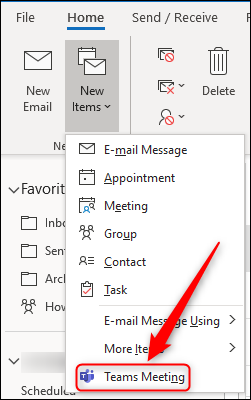
Además está habilitada en la cinta de una nueva solicitud de reunión.
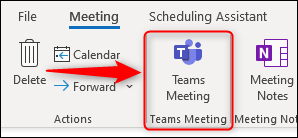
Cuando hace clic en una de estas opciones, la convocatoria de reunión cambiará para incluir una ubicación de «Reunión de Microsoft Teams» y un vínculo en el cuerpo de la solicitud en el que los asistentes pueden hacer un clic para unirse a la reunión.
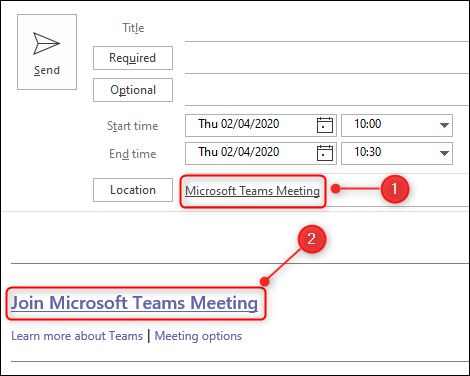
Crear una reunión de Teams en Outlook Online
Cuando instale el cliente de Teams en su computadora, instalará un complemento en Outlook que proporciona una nueva opción cuando está creando una reunión. En Outlook Online, la opción está habilitada en la convocatoria de reunión.
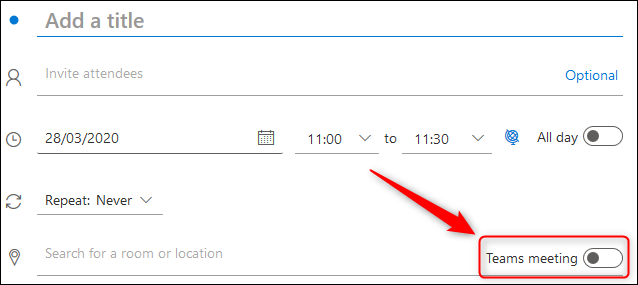
Active la configuración para convertirla en una reunión de Teams. A diferencia de las reuniones de Teams que crea en el cliente de Outlook, nada cambia en la convocatoria de reunión de Outlook Online, pero una vez que haya enviado la convocatoria de reunión, el vínculo de Teams aparecerá en el evento en su calendario.
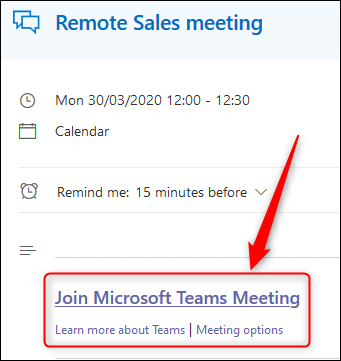
Tanto para Outlook Online como para el cliente de Outlook, complete los asistentes y la fecha y hora de la reunión como de costumbre. Envíe la convocatoria de reunión de la misma forma que lo haría con una reunión normal. La única diferencia es que usted y sus asistentes se unirán a la reunión en Teams, en lugar de en una sala de reuniones en una oficina.






